Nota
L'accesso a questa pagina richiede l'autorizzazione. È possibile provare ad accedere o modificare le directory.
L'accesso a questa pagina richiede l'autorizzazione. È possibile provare a modificare le directory.
La modalità incorporata è supportata in Windows IoT Core e Windows IoT Enterprise. La modalità incorporata abilita:
- Applicazioni in background (altre informazioni)
- Uso della funzionalità lowLevelDevice
- Uso della funzionalità systemManagement
La modalità incorporata è sempre abilitata in Window IoT Core. La modalità incorporata deve essere abilitata seguendo la procedura seguente in Windows IoT Enterprise.
Applicazioni in background
Le applicazioni in background vengono create usando il modello Applicazione in background (IoT) in Visual Studio. Altre informazioni sulla creazione di applicazioni in background.
Le applicazioni in background vengono eseguite senza arrestare e senza limiti di risorse. Inoltre, se l'applicazione in background si arresta per qualche motivo e la modalità incorporata è abilitata, l'applicazione in background verrà riavviata dal sistema.
Mentre il sistema riavvia automaticamente le applicazioni in background, le funzionalità di blocco del sistema devono essere abilitate per impedire agli utenti di arrestare o interferire con il funzionamento delle applicazioni in background.
funzionalità del dispositivo lowLevel e lowLevelDevice
La funzionalità del dispositivo lowLevel consente di accedere a interfacce hardware di basso livello, ad esempio GPIO, SPI e I2C.
La funzionalità lowLevelDevices consente alle app di accedere a dispositivi personalizzati quando vengono soddisfatti diversi requisiti aggiuntivi. Questa funzionalità non deve essere confusa con la funzionalità di dispositivo lowLevel, che consente l'accesso ai dispositivi GPIO, I2C, SPI e PWM.
Per informazioni dettagliate, vedere Dichiarazioni di funzionalità dell'app .
SystemManagment Capability
Quando si abilitano le funzionalità systemManagment per l'applicazione, si tratta del set di API sbloccate:
- Windows.System.ProcessLauncher
- Windows.System.TimeZoneSettings
- Windows.System.ShutdownManager
- Windows.Globalization.Language.TrySetInputMethodLanguageTag
Debug di applicazioni in background
Se si esegue il debug in un dispositivo che non esegue Windows IoT Core e vengono visualizzati uno dei messaggi di errore seguenti, è necessario assicurarsi che AllowEmbeddedMode sia abilitato nel dispositivo e che il servizio modalità incorporata sia in esecuzione:
- Non sono presenti altri endpoint disponibili dal mapper di endpoint.
- Questo programma è bloccato da Criteri di gruppo. Per ulteriori informazioni, contattare l'amministratore di sistema".
Modifica della modalità
Per abilitare la modalità incorporata, è necessario creare un pacchetto di provisioning in Progettazione immagine e configurazione (ICD) che imposta AllowEmbeddedMode=1. Per installare Progettazione immagine e configurazione, è necessario scaricare e installare Windows ADK per Windows 10.
Quando si installa ADK, selezionare Progettazione immagine e configurazione (ICD)
Al termine dell'installazione, eseguire Progettazione immagine e configurazione di Windows.

Fai clic su Provisioning avanzato. Assegnare al progetto il nome AllowEmbeddedMode e fare clic su Avanti.
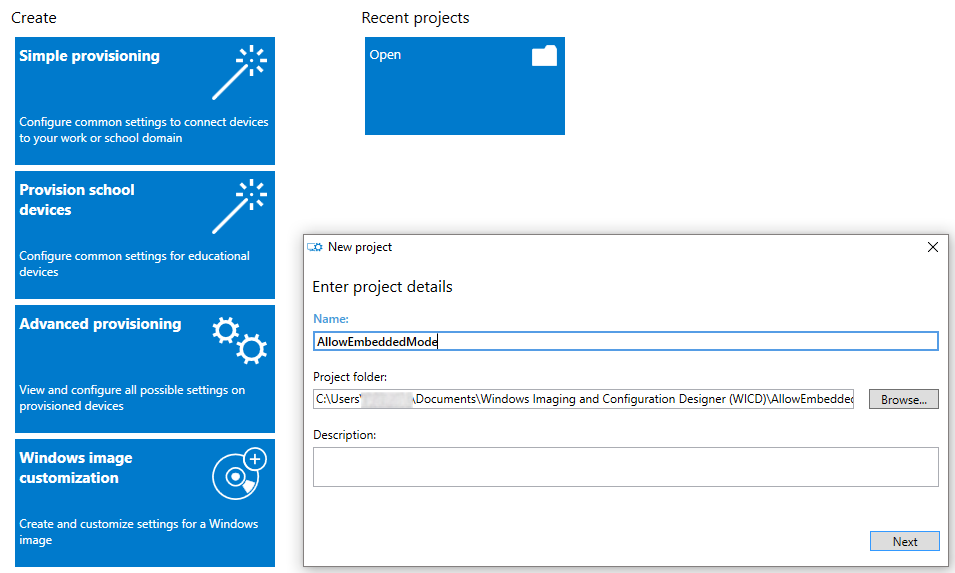
Scegliere Comune a tutte le edizioni di Windows e quindi Avanti.
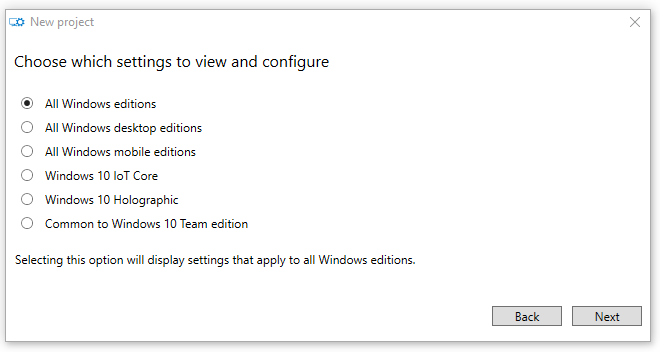
Fare clic su Fine.
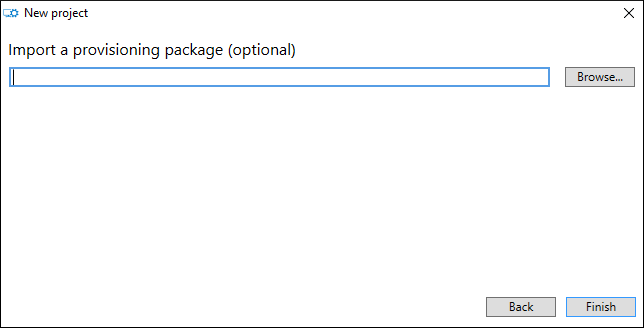
Nella casella di ricerca digitare EmbeddedMode e quindi fare clic su AllowEmbeddedMode.
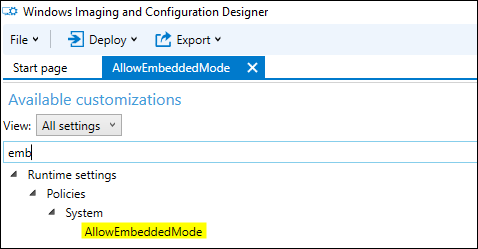
Nel riquadro centrale impostare il valore di AllowEmbeddedMode su Sì
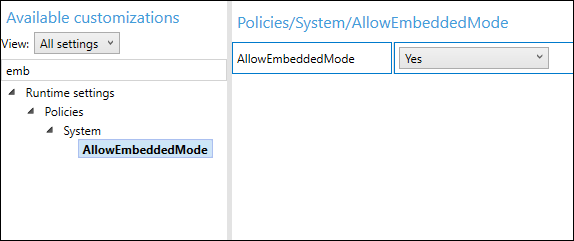
Fare clic su Esporta > pacchetto di provisioning
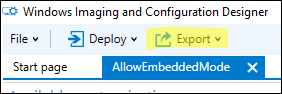
Scegliere Avanti.

Scegliere Avanti.
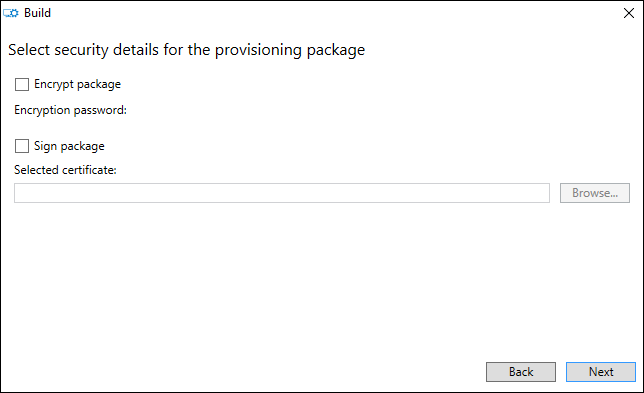
Scegliere Avanti.
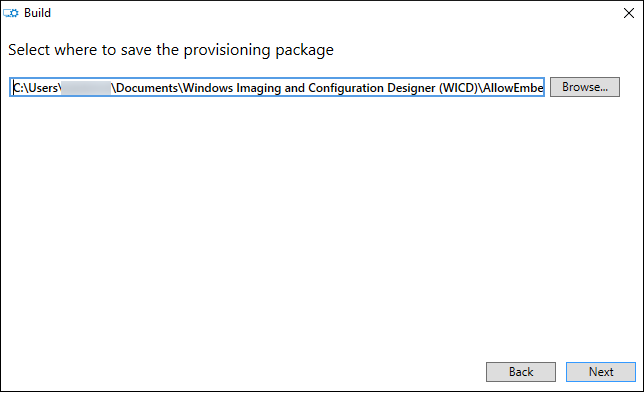
Fare clic su Compila.
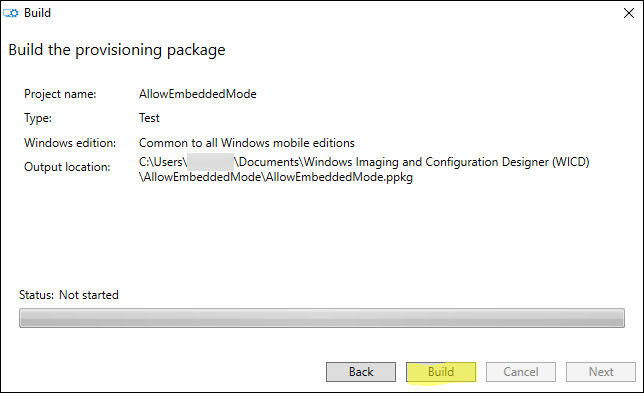
Per installare la modalità incorporata . PPKG in Windows IoT Enterprise fare doppio clic su . PPKG.
Fare clic su Sì, aggiungerlo. Fare clic su Sì nella finestra di dialogo LUA, se visualizzata, e fare clic su Sì, aggiungerlo nella finestra di dialogo illustrata di seguito.
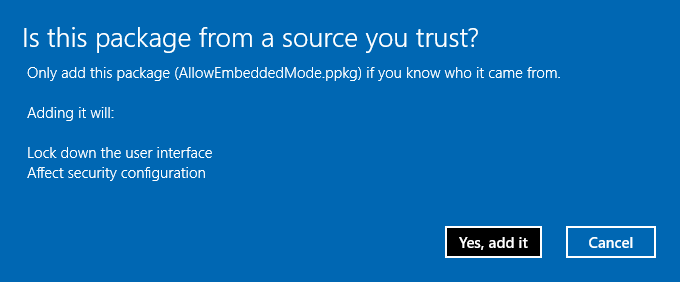
Configurazione di un'applicazione in background da eseguire automaticamente
Per configurare un'applicazione in background da eseguire automaticamente, è necessario seguire le istruzioni per creare una scheda SD MinnowBoardMax e copiare
D:\windows\system32\iotstartup.exe(dove D: è la scheda SD).Per ottenere un elenco del tipo di applicazioni in background installate:
C:\> iotstartup list BackgroundApplication1L'output deve includere il nome completo di ogni applicazione in background installata, simile alla seguente:
Headless : BackgroundApplication1-uwp_1.0.0.0_x86__cqewk5knvpveePer configurare questa app per l'esecuzione al tipo di avvio:
C:\> iotstartup add headless BackgroundApplication1Se l'applicazione in background è stata aggiunta correttamente all'elenco di avvio, verrà visualizzato quanto segue:
Added Headless: BackgroundApplication1-uwp_1.0.0.0_x86__cqewk5knvpveeplication1Riavviare il dispositivo in modalità incorporata:
Dopo il riavvio del dispositivo, l'applicazione in background verrà avviata automaticamente. L'avvio del servizio modalità incorporata che gestisce le applicazioni in background può richiedere alcuni minuti. Il servizio in modalità incorporata monitorerà le applicazioni in background nell'elenco di avvio e verifica che vengano riavviate se si arrestano. Se un'applicazione in background viene arrestata più volte in un breve periodo di tempo, non verrà più riavviata.
Per rimuovere l'applicazione in background dal tipo di elenco di avvio:
C:\> iotstartup remove headless BackgroundApplication1Se l'applicazione in background viene rimossa dall'elenco di avvio, l'output sarà simile al seguente:
Removed headless: BackgroundApplication1-uwp_1.0.0.0_x86__cqewk5knvpvee